
之前我們有寫過一篇文章教大家透過 LINE Keep 方式將 LINE 語音訊息下載儲存,但現在 LINE Keep 該功能無法使用了,因此本篇文章會教大家另一個方法快速把 LINE 語音下載到手機或電腦儲存,完全不需要使用其他 App 即可達成,讓你可以把自己錄的或是別人傳送給你的 LINE 錄音檔下載保存。

如何將 LINE 錄音檔 / LINE 語音訊息下載到手機?
無論你使用 iOS 或 Android 手機,我們都可以把 LINE 語音訊息下載到手機儲存,這樣就不用擔心該語音檔因刪除聊天室而不見了。以下是 LINE 錄音下載的步驟,我以 iPhone 作為示範。
- 開啟 LINE 聊天室,長按你要下載的 LINE 語音訊息/錄音檔。
- 在跳出來的工具列中點選「分享」。

- 選取你想下載的語音訊息(可選取多則一次下載),點選「分享」。
- 在「選擇傳送對象」中點選「分享至應用程式」。

- 在分享選單中點選「儲存到檔案」。
- 設定你想將 LINE 錄音下載到檔案 App 的哪個位置,選好後點選「儲存」。
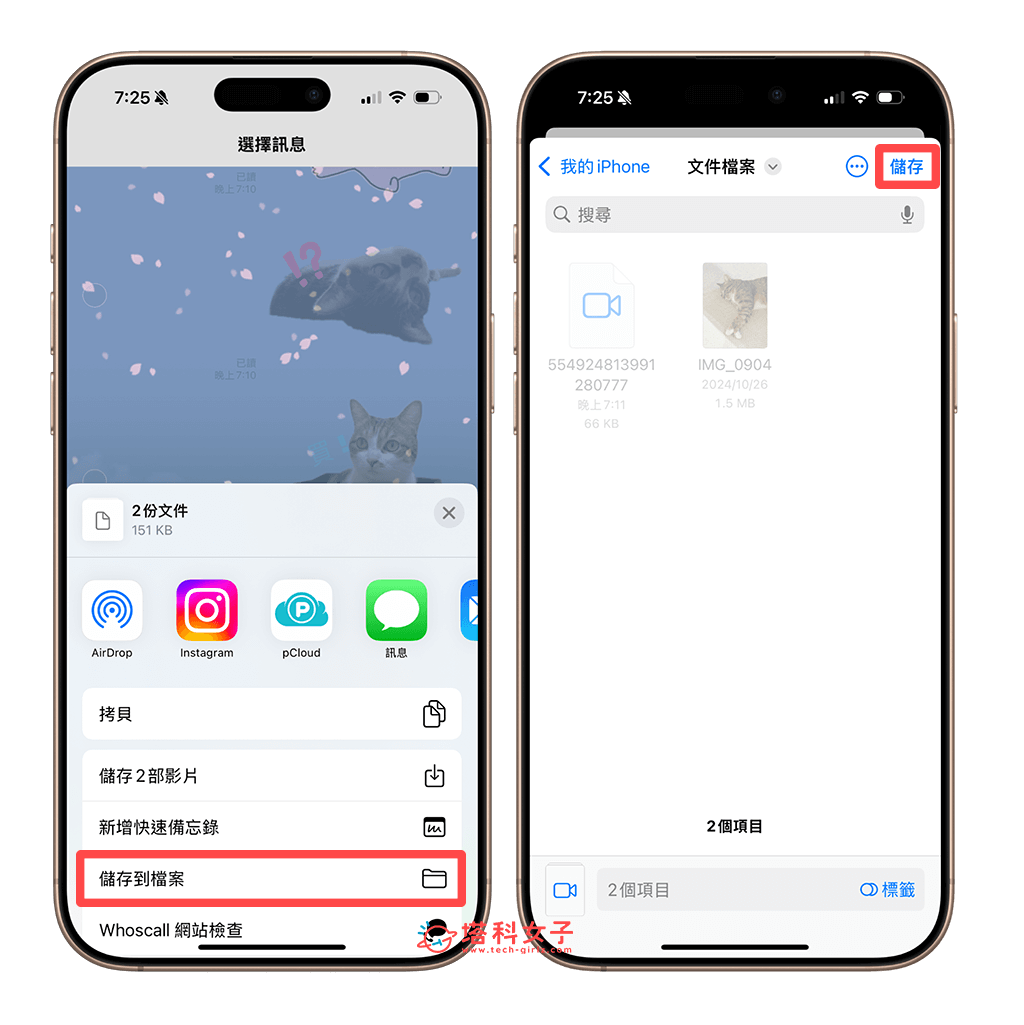
- 最後,開啟檔案 App,並點進你設定的儲存位置,或者也能在「最近項目」中看到,這邊就會出現剛剛下載的 LINE 語音訊息了。不過它預設是 MP4 影片檔。
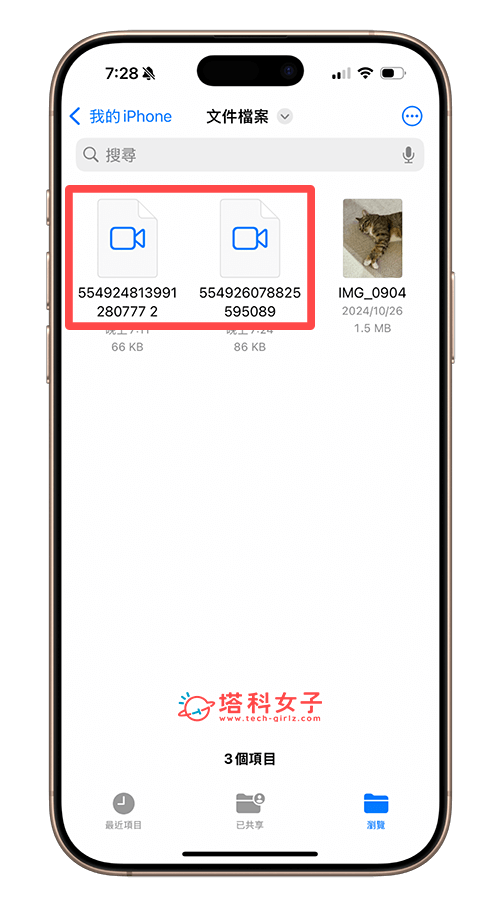
- 如果你不想存成 MP4 影片檔,想要單純音訊的音檔,那你可以上網找 MP4 轉 MP3 線上工具,並上傳剛剛的 MP4 檔案,轉成 MP3 再下載到手機。
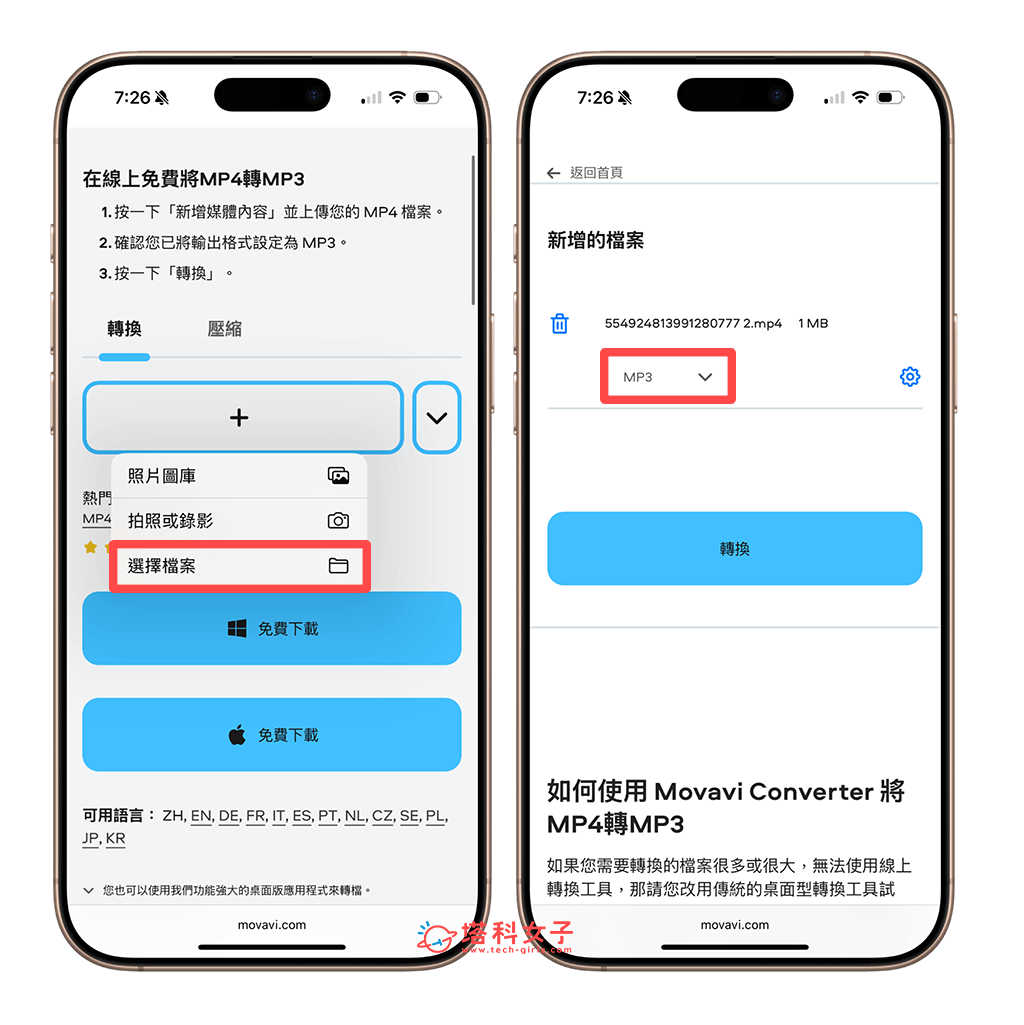
如何將 LINE 錄音檔 / LINE 語音訊息下載到電腦?
如果你是使用電腦的話,我們也隨時都可以把 LINE 語音下載到電腦儲存喔!無論你是使用 Mac 或 Windows 都可以。首先請開啟 LINE 聊天室,在你想下載的 LINE 語音訊息下方點選「另存新檔」。
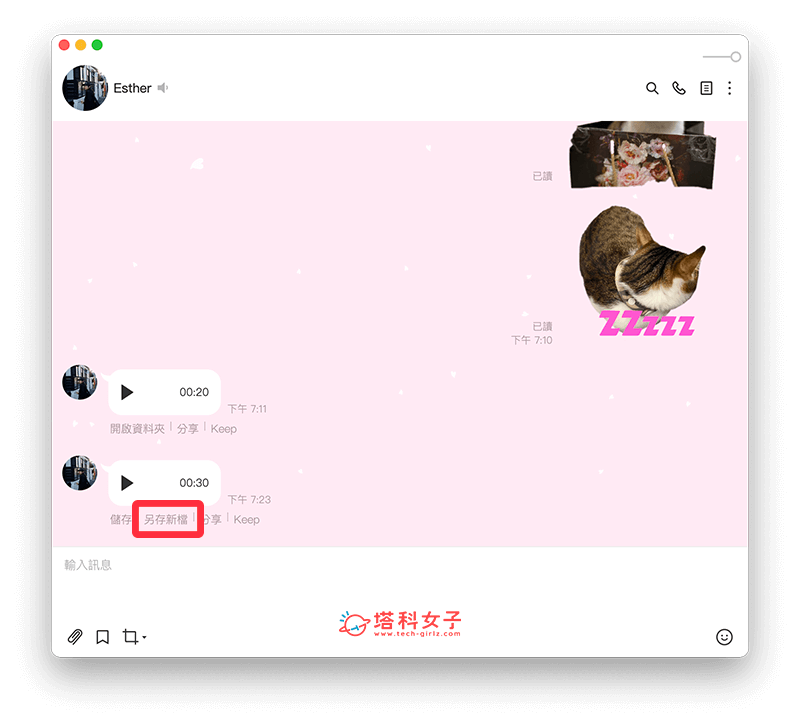
然後選擇你要儲存錄音檔的位置,並點選「儲存」。
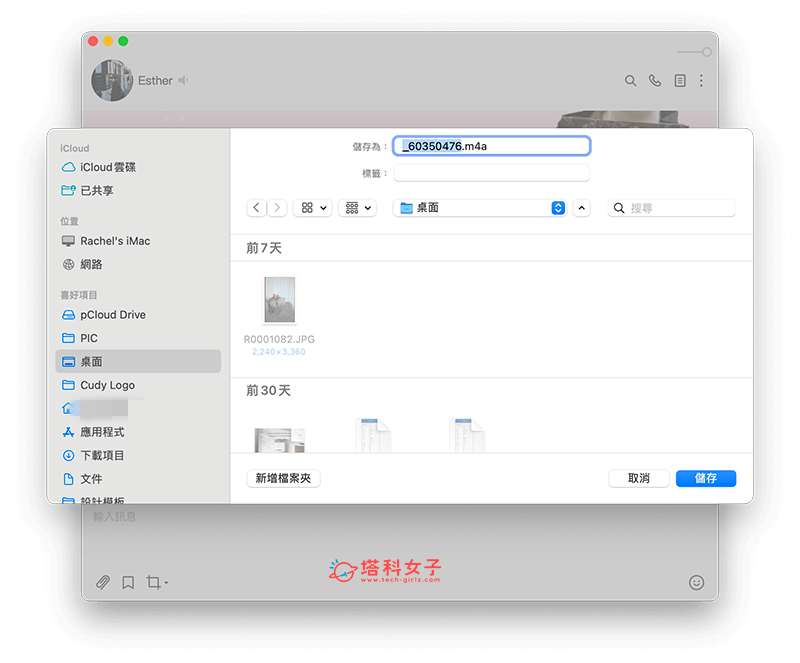
現在前往你設定的儲存位置,這邊你就會看到一個 m4a 音訊檔了,打開檔案即可播放錄音。那如果你想要 mp3 格式,可以上網搜尋 m4a 轉 mp3 線上工具,把它轉成你要的 mp3 音檔。
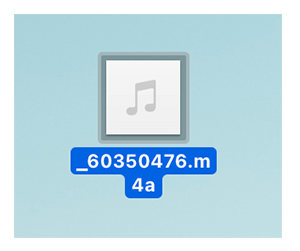
總結
以上就是如何在 LINE 下載語音訊息/錄音檔的方法,我們隨時都可以在手機與電腦上將 LINE 語音另存下載喔!這樣就不用擔心之後會遺失音訊檔了。
